内容介绍
谷歌浏览器为什么加载不出图片?大家使用谷歌浏览器上网时有没有遇到图片无法加载的情况,这很大影响了我们的浏览体验。我们可以采取一些有效办法解决这种问题,小编就整理了遇到这种问题的解决办法,下面就一起来看看这篇谷歌浏览器加载不出图片解决方法,帮助大家解决问题。
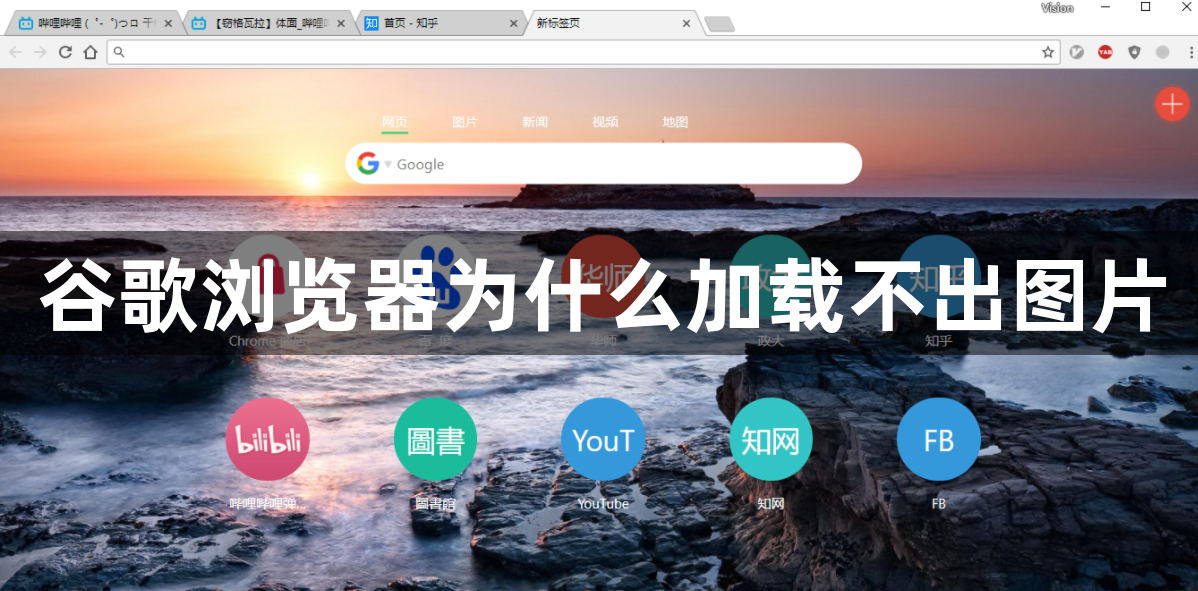
谷歌浏览器加载不出图片解决方法
第一步:双击打开电脑上的谷歌浏览器(如图所示)。
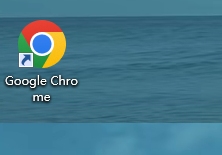
第二步:在右上方点击三个点图标后在子选项中点击“设置”(如图所示)。
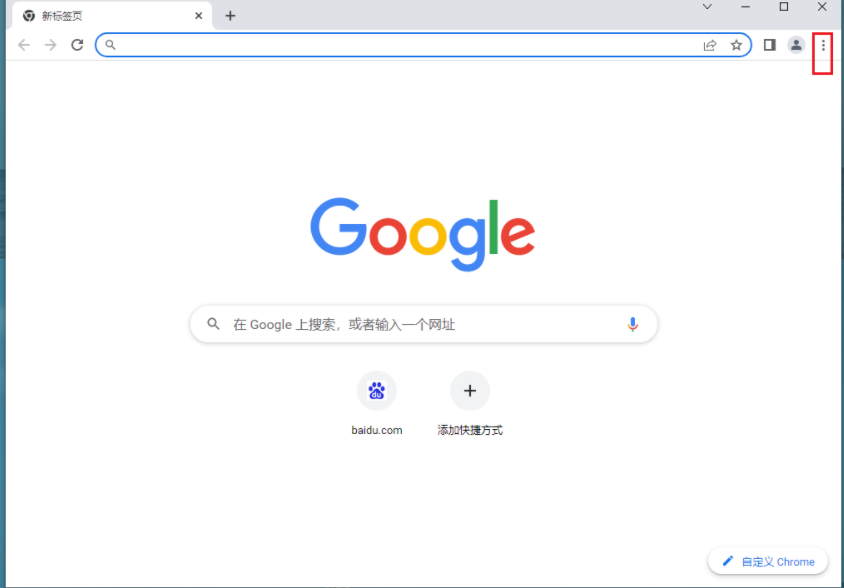
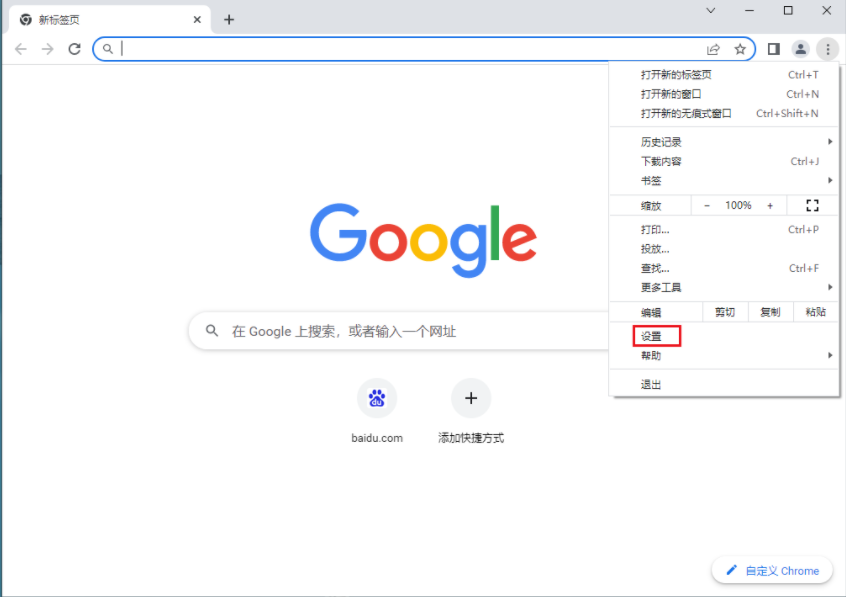
第三步:在界面左侧点击“隐私和安全性”,然后点击“网站设置”(如图所示)。
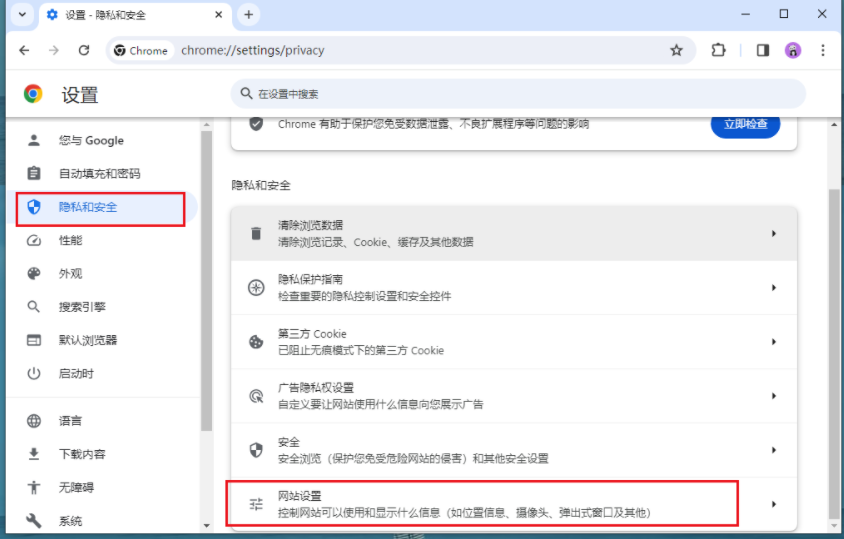
第四步:往下滑动,找到并点击“图片”(如图所示)。
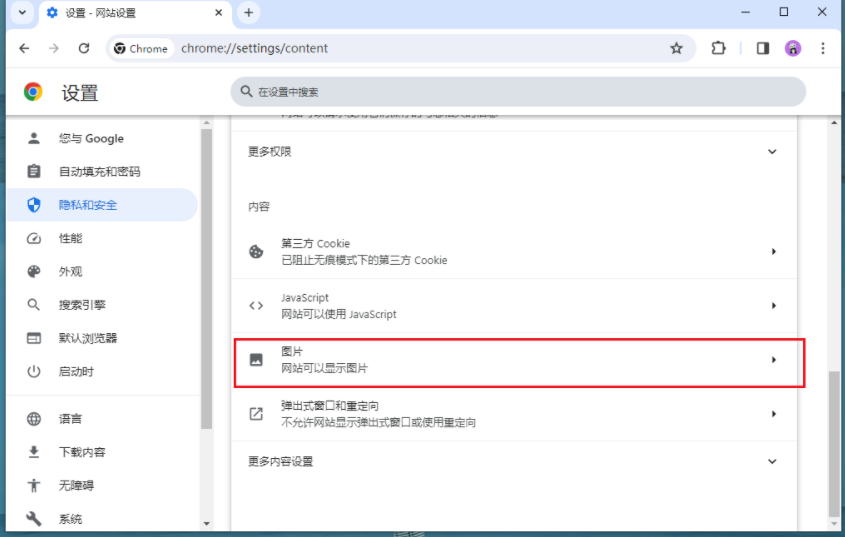
第五步:选择“网站看有显示图片”就可以了,也可以在下方自定义处进行指定网站的设置(如图所示)。
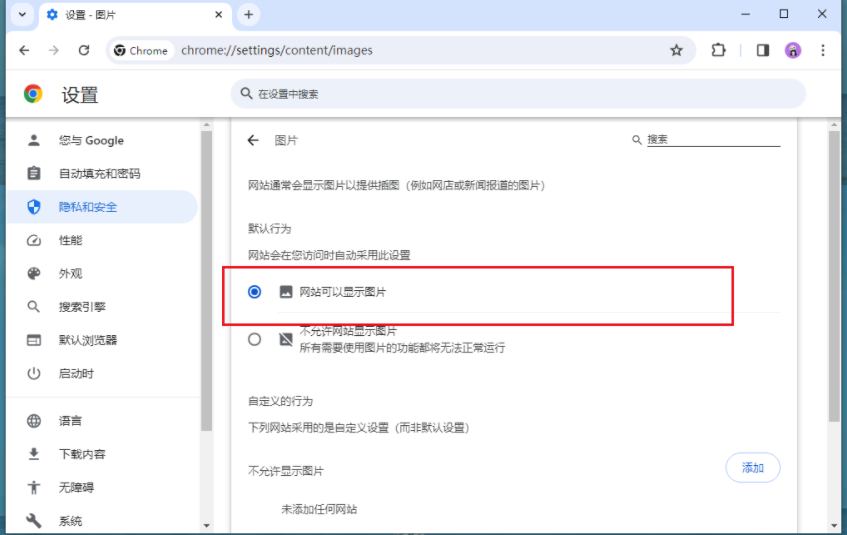
上面就是【谷歌浏览器为什么加载不出图片?谷歌浏览器加载不出图片解决方法】全部内容,希望大家能喜欢本期分享,更多精彩内容请继续关注本站其他内容。
继续阅读
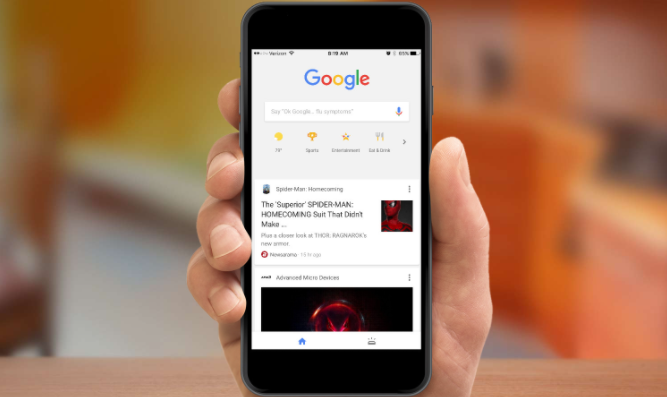
学习如何通过安卓Chrome浏览器查看和修改网页源代码中的元数据,帮助开发者优化和调试网页内容。
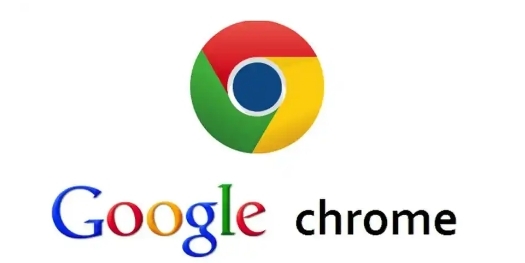
探讨了导致谷歌浏览器无法访问某些安全网页的原因,并提供了相应的解决方案。
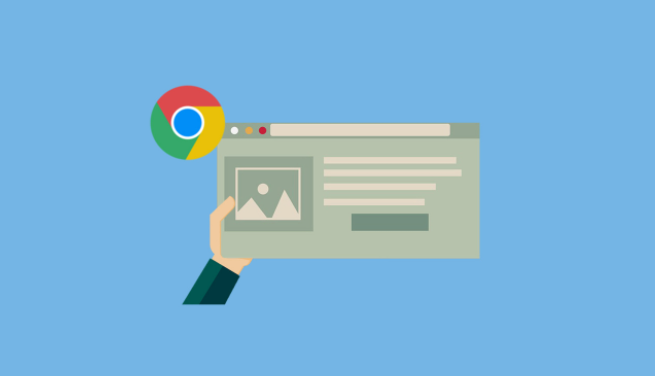
提供在Chrome浏览器中解决网页内容错乱问题的有效策略,使网页内容恢复正常显示。
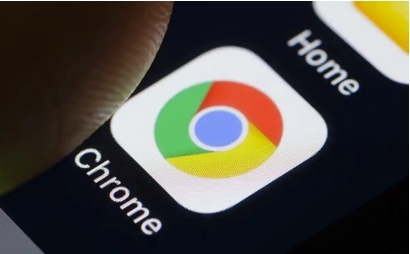
在Google Chrome中启用HTTP 2提升页面加载性能,利用新的协议减少请求延迟,优化数据传输,确保页面快速加载并提高用户体验,提升网页响应速度。
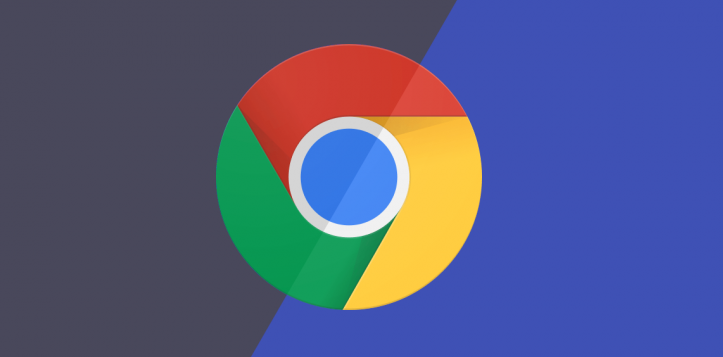
通过清理Chrome浏览器中的缓存和Cookie,提升浏览器性能,确保网页加载速度更快,改善上网体验。
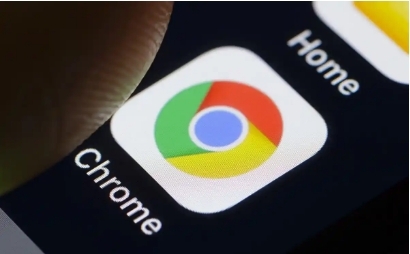
用户可能希望根据自己的使用习惯对Chrome浏览器进行个性化定制。本文详细讲解了通过Chrome浏览器修改和重置浏览器配置文件的具体步骤,让用户轻松打造专属的浏览环境。










